更改 Python 版本
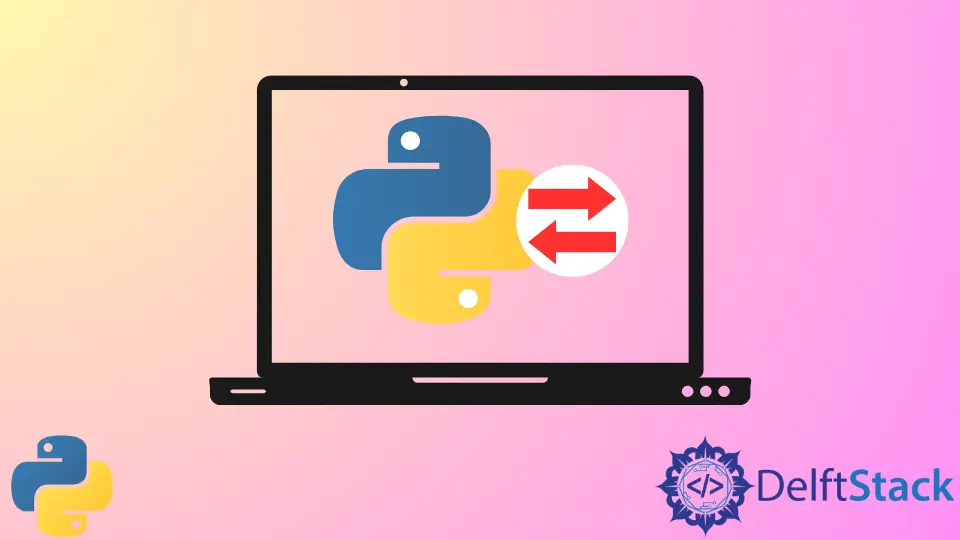
在本教程中,我们将研究更改或设置特定版本的 Python 以执行程序的不同方法。由于一台计算机上一次可以有多个 Python 版本,因此假设我们在计算机上安装了 Python 3.xy 版本,并希望将其用于所有任务。
由于 Python 3 与 Python 2 程序不向后兼容,因此许多程序可能仍需要 Python 2,因此将默认的 Python 版本更改为 Python 3 并不是一个好主意。因此,我们可以使用 python3 命令执行 Python 3 脚本和 python 命令来执行 Python 2 脚本。
当使用 python 命令或执行 Python 脚本时,我们还可以做以下事情来使用 Python 3 代替 Python 2。
通过替换命令来更改 Python 版本
通过 python 命令使用最新版本的 Python 3 的一种简单方法是将 python 关键字替换为 python3。我们可以在基于 Linux 的操作系统中使用 alias 命令,在 Windows 中使用 doskey 命令,将 python 替换为 python3。因此,每当使用 python 命令时,它将被 python3 替换,并且计算机上可用的最新版本的 Python 3 将用于执行脚本。
以下示例演示了如何在基于 Linux 的操作系统和 Windows 中将 python 替换为 python3。
Linux:
alias python=python3
Windows:
doskey python=python3
在脚本文件中指定 Python 版本
由于 Python 2 使用了 python 命令,因此不建议更改默认的 Python 版本,因为许多程序和脚本仍需要 Python 2 才能运行。另一种方法是在 Python 脚本文件中指定要执行的 Python 版本。我们可以通过在脚本文件的第一行提及 Python 版本来指定执行脚本文件的 Python 版本。
我们可以使用以下文本作为脚本文件的第一行,以使用计算机上可用的最新版本的 Python 3 执行 Python 脚本。
#! python3
我们还可以通过将以下文本放在 Python 脚本文件的第一行中来指定我们选择的 Python 版本。
#! python 2.5
假设指定的版本在计算机上可用。在这种情况下,操作系统将使用该版本执行 Python 脚本,否则将返回类似的错误,如下所示。
Requested Python version is not installed